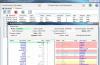После нового обновления в ВК, фотки, которые вы сохранили, стали закрытыми абсолютно у всех пользователей. Чтобы узнать, как посмотреть снимки из этого раздела у своего друга, читайте наш пост . В этой публикации мы разберем, возможно ли удалить сразу все сохраненные фото в ВК. Альбом со снимками, которые вы сохранили на ресурсе,находится в области «Фотографии» в меню с левой стороны. Если навести мышку на один из альбомов, то в области справа увидите иконку маркера для редактирования.
При клике на нее, появится кнопка для удаления. Она всплывает на всех альбомах, кроме сохраненных фото. Значит, удалить все фотки за один раз из сохраненок просто с одного клика невозможно. Однако есть приложение «Перенос фоток». С его помощью можно перенести снимки в другой альбом и удалить их там. Оно бесплатно и безопасно для ПО. Найти его можно тут https://vk.com/app3231070 . Изначально, сделайте новый альбом, куда будете заносить фотки. Во вкладке общих фото коснитесь кнопки создания альбома. Затем, вернитесь в приложение:

- В поле «Откуда» разверните меню «Альбом не выбран». Нажмите на пункт «сохраненные…»
- В поле «куда…» укажите новый альбом.
- Кликните на кнопку «переместить».
После того, как перенос закончится, снова вернитесь к списку снимков. Раскройте с помощью иконки карандаша область настроек. Вверху с правой вы обнаружите клавишу «Удалить альбом».

Как удалить несколько сохраненных фотографий Вконтакте
Удалить несколько сохраненных фотографий Вконтакте можно в самом альбоме с сохраненками, или в том, куда вы их переместили. Для удаления снимков по одному:
- Перейдите в область сохраненок. Откройте снимок, который хотите стереть.
- Внизу вы обнаружите ссылку для удаления.
- Коснитесь ее. Фотка будет стерта.

Чтобы стереть сразу несколько фоток, в области редактирования, отметьте по одной картинке с помощью галочки слева. Затем, нажмите «удалить». Если это был мимолетный порыв, вы решили оставить картинку в альбоме, не закрывайте окно и коснитесь клавиши «восстановить». Она появится сразу после удаления. Твердо уверены, что фотка не нужна? Обновите страничку, кликнув F5 на своем ПК.
Как быстро удалить сохраненные фотографии Вконтакте
Быстро удалить сохраненные фотографии Вконтакте можно методом, который вы прочитали выше. По умолчанию этот раздел закрыт от взора других, так что вам не стоит волноваться о том, что изображения увидят без вашего разрешения. Волнуетесь, что профиль могут взломать? Тогда сохраняйте снимки сразу к себе на ПК или на гаджет. Чтобы сохранить на ПК, откройте картинку на экране. Кликните на нее правой кнопкой мышки. Вы увидите пункт «сохранить изображение как…» нажмите на него. Снимок окажется у вас на рабочем столе. Если правая кнопка мышки заедает и не хочет работать, заскриньте экран.

Коснитесь кнопки «Prt Sc». Она располагается в правом углу на вашей клавиатуре. Затем, откройте «Paint» и вставьте картинку сочетанием клавиш CTRL + V. Для добавления снимка в галерею телефона, также откройте его на экран мобильника. Вы увидите знак настроек, на айфоне это 2 точки справа вверху. Кликните по ним и выберите раздел «Сохранить в фотопленку».
В этом уроке я покажу, как удалить все сохраненные фотографии Вконтакте сразу. Мы научимся быстро удалять сохраненки в ВК через компьютер и телефон.
Как удалить все фото Вконтакте
Через компьютер
1 . Выбираем в левом меню пункт «Фотографии».
2 . Наводим курсор на альбом, из которого нужно удалить снимки. В правом углу альбома появится иконка с изображением карандаша. Нажимаем на нее.

3 . Кликаем по «Выбрать все фотографии» справа.

4 . Нажимаем «Удалить».

Подтверждаем удаление, и все сохраненные фотографии сразу удаляются из Вконтакте.
Через телефон
В приложении Вконтакте для телефона нет функции удаления фотографий. Но их можно стереть через браузер - программу, в которой вы открываете сайты.
1 . В браузере переходим на сайт vk.com и выполняем вход на свою страницу - печатаем от нее логин (номер телефона) и пароль.
На картинке показан браузер Google Chrome, но это может быть любая другая программа: Safari, Opera, Mozilla Firefox, Яндекс и пр.

2 . Обычно открывается мобильная версия ВК. Нам же нужно перейти на полную версию сайта. Для этого нажимаем на кнопку с тремя горизонтальными линиями в левом верхнем углу.

Внизу списка выбираем «Версия для компьютера».

Возможно, после этого появится сообщение с выбором приложения. Указываем свой браузер и нажимаем «Только сейчас».

3 . Переходим в раздел «Фотографии» в левой части сайта.

4 . Нажимаем на нужный альбом и удерживаем на нем палец. Обычно после этого появляется меню. Выходим из него, нажав «Назад».

5 . В правом углу альбома будет нарисована иконка с карандашом. Нажимаем на нее.

6 . Открывается редактирование альбома. Кликаем по «Выбрать все фотографии».

7 . Нажимаем «Удалить».

На заметку . Если нужно удалить снимки не со стены, а из другого альбома (например, Сохраненки), то можно пропустить 4 и 5 шаг. Просто зайдите в него и выберите «Редактировать альбом».
Приложение «Перенос фото»
Рассмотрим, как удалить сохраненные фотографии ВК при помощи приложения «Перенос фото».
Перенос фото - это приложение для сортировки фотографий и перемещения их из одного альбома в другой.
1 . Создаем новый альбом. Для этого заходим в свои фотографии и выбираем пункт «Создать альбом».

Придумываем такое название, которое сложно перепутать с другими. Поле с описанием можно не заполнять.

2 . Переносим в этот новый альбом все изображения, которые нужно удалить. Для этого открываем
Для большинства пользователей соцсети ВКонтакте актуален вопрос: «Как удалить фотографии в контакте ?». Ведь зачастую, загрузив изображение, человек понимает, что оно не очень удачное или просто не хочет, чтобы фотографию видели другие люди. Для этого в соцсети есть функция удаления фото, но не все умеют ей пользоваться. Именно для таких людей написана эта статья, которая поможет разобраться, и научит как просто и быстро удалять ненужные изображения из своего профиля.
Как быстро удалить фотографии в контакте
Если нужные изображения собраны в каком-то альбоме, то удалить их можно разом, удалив весь альбом. Для этого можно использовать последовательность, которая описана выше (последние 4 пункта).
Отдельные фото удаляются методом поиска их в общем разделе «Мои фотографии»
и удалением каждой из них в отдельности.
Для этого надо открыть полное изображение, щелкнув на его миниатюру в разделе.
 Внизу будет ссылка «Удалить»
, необходимо нажать на нее и закрыть окно с изображением, щелкнув на ссылку «Закрыть
» справа, вверху окошка. Далее, выйти из раздела с фото.
Внизу будет ссылка «Удалить»
, необходимо нажать на нее и закрыть окно с изображением, щелкнув на ссылку «Закрыть
» справа, вверху окошка. Далее, выйти из раздела с фото.
Рано или поздно каждому из нас может надоесть какая-то фотография вконтакте, а потому вопрос о том, как удалить фото В Контакте всегда остается актуальным.
Хотелось бы сразу отметить, что даже для тех пользователей, которые еще ни разу не удаляли собственные фотографии из личной страницы в социальной сети, данная процедура покажется более чем простой.
И так, для тех, кто хочет узнать, как удалить фото в контакте на своей странице , ниже подробно расписан полный и конкретный порядок действий в такой ситуации.
Как удалить фото В Контакте
После этого фотография считается практически удаленной. Но, до того времени, пока пользователь не обновит страницу, он имеет возможность восстановить фотографию. Для этого надо нажать «Восстановить » и подтвердить правильность своих действий.

Какого-то другого способа как удалить фото В Контакте на сегодняшний день не существует. Отдельно можно акцентировать внимание на том, как удалить основную фотографию страницы, то есть аватарку. Для этого надо навести курсор мыши непосредственно на главную фотографию, в правом верхнем углу найти небольшой крестик и нажать на него.
Если Вам хочется стать более известной личностью Вконткате, можете воспользоваться бесплатными услугами нашего сервиса.
Если говорить о том, как удалить альбом в вконтакте , то надо отметить, что все делается практически так же, как в случае с каждой отдельной фотографией. С такой целью курсор мыши наводится на уже ненужный альбом и нажимается «Удалить». В общем, ничего сложного в процессе удаления как конкретной фотографии, так и целого альбома совершенно нет.
Всем привет, дорогие посетители блога . В нашей сегодняшней статье мы расскажем о том, как удалить все сохраненные фотографии Вконтакте сразу. Ведь порой их набирается ни один десяток и ни одна сотня, а удалить нужно быстро и в короткий срок. Для этого есть несколько действенных способов…
Данная социальная сеть появилась в 2006 году и на сегодняшний момент, считается самой популярной платформой среди молодежи. Практически у всех есть личная страничка во и многие пользователи проводят здесь по несколько часов в день.
Как и в любой соцсети, пользователи имеют возможность публиковать фотографии на своей страничке и зачастую, опубликовав фото, пользователь осознает, что оно не совсем удачное и он не хочет, чтобы остальные пользователи его видели. Разумеется, в любой момент фотографии можно удалить и если удалить одно фото не составит труда, то что делать, если фотографий много и удалить их необходимо все сразу? Об этом читайте дальше в этой статье.
Удалять по одной фотографии — утомительно долго, а функции, позволяющей сделать это в один клик, на данной платформе нет. Если подлежащие удалению находятся в каком-то одном альбоме, можно удалить весь альбом, если же они хранятся в разных альбомах, воспользуйтесь одним из нижеописанных способов.
Существует два способа , как удалить сразу все сохраненные фотографии:
- с помощью приложения;
- с помощью скрипта.
Чтобы удалить фотографии с помощью приложения, нужно открыть раздел «Игры», ввести в поиске «Перенос фото » и запустить .
Теперь необходимо создать специальный альбом, в который будут отправлены все фотографии, подлежащие удалению. Если вы не хотите, чтобы кто-то из ваших знакомых или друзей мог просматривать этот альбом, сделайте его закрытым и он будет видим только вам.
Затем нужно открыть установленное приложение и указать «Мои альбомы» и «Сохраненные фотографии» в качестве места, откуда будут перемещены фотографии и «Мои альбомы» и название созданного альбома (с фотографиями, подлежащими удалению), в качестве места, куда эти фотографии будут перемещены.

Выделите все необходимые фотографии и нажмите «Переместить». После того, как все вышеописанные действия будут проделаны, зайдите в нужный альбом и найдите графу «Удалить альбом».
Таким образом, за считанные минуты вы можете очистить любое количество своих фото одним движением.
Как удалить все сохраненные фото в Вк с помощью скрипта
Если на вашей страничке больше сотни или тысячи фотографий и вам захотелось их удалить, метод с применением скрипта подойдет лучше всего. Итак, чтобы быстро удалить фотографии в Вк эти способом, необходимо запустить консоль разработчика. Чтобы это сделать, нажмите F12 — внизу экрана появится дополнительное окно. Затем, нам необходимо перейти на вторую вкладку «Консоль». Для запуска консоли нажмите горячие клавиши Ctrl+Shift+I .

После этого, переходите в раздел «Мои фотографии» и нажимайте на первое фото в списке. Фотография должна открыться для просмотра. Вставьте код скрипта в поле ввода данных.

Скрипт для одновременного удаления всех опубликованных фотографий :